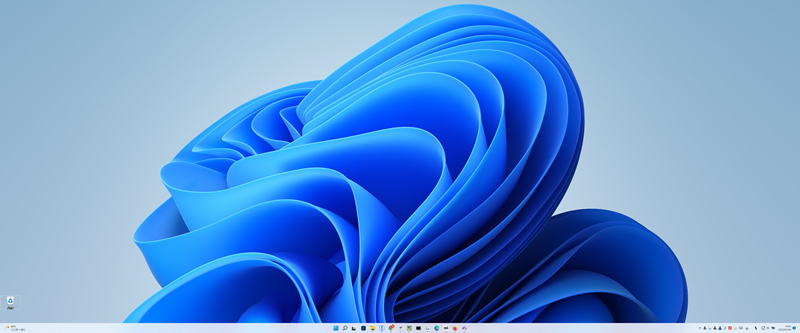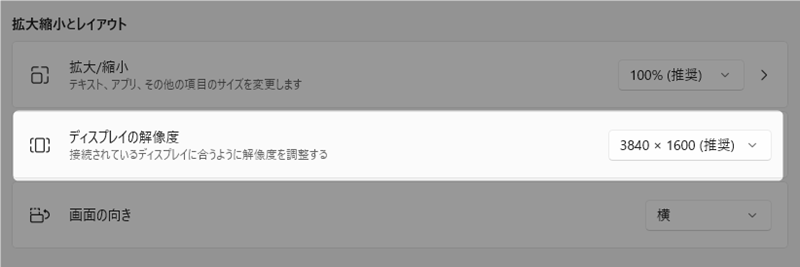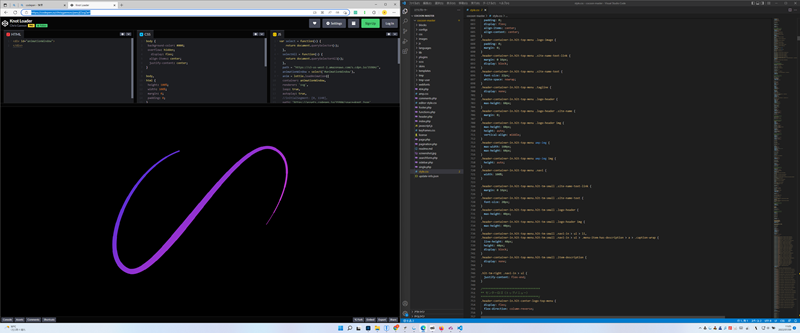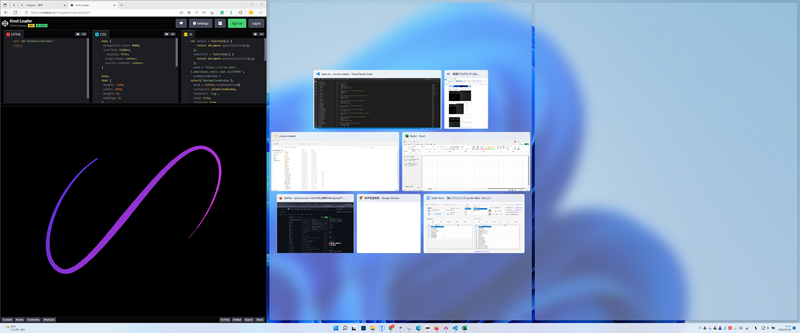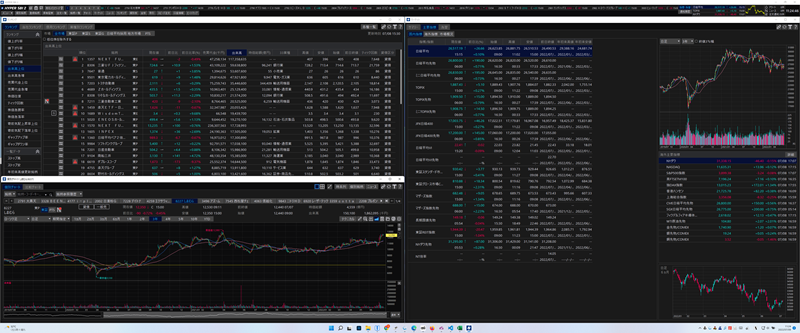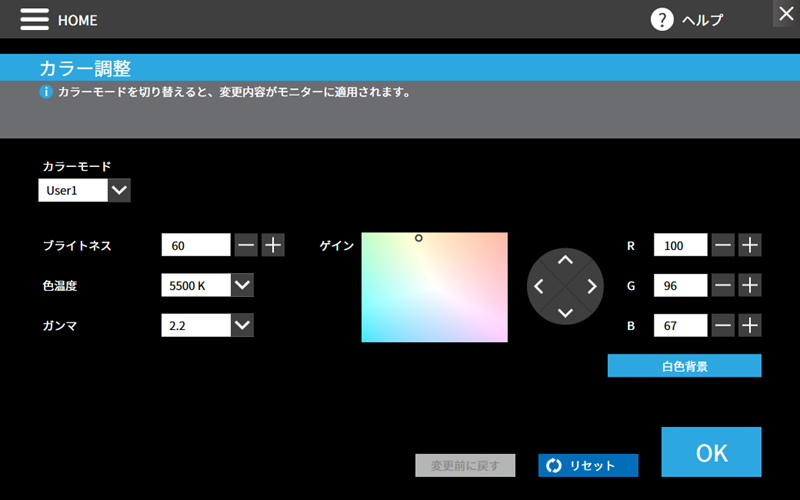僕が初めて購入した外部モニターは、18年前に購入したFlexScan S2410Wです。
24.1インチのモニターでしたが、購入した2006年当時の価格で約14万円もしました。
このFlexScanモニター画面は非常に美しく、18年経った今でもバリバリ現役で使えていました。
ただ月が経つにつれ、古いモニターだったので、著作権保護規格に対応していないためテレビが映らなかったり、一部動画サイトで動画が表示されないこともありました。
FlexScan S2410Wは古いながら画面も美しく、まだまだ現役バリバリで使えてはいました。しかし、テレビや動画が見れないのはめちゃくちゃ不便だったので、泣く泣く買い換えることに…。
これまでEIZOのFlexScanを使ってきて、使い勝手は最高だったので、以下の条件で新しく購入することに。
- 画面が美しく目にやさしいEIZOのFlexScanをまた買いたい
- 最近24インチじゃちょっと手狭に感じるようになってきたので大きな画面にしたい
- デスクに置く仕事用のモニターなので作業効率の良いモニターが欲しい
ということで、横長画面でウィンドウをいくつも並べられて作業効率も高そうなEIZO FlexScan EV3895-WTを購入することにしました。
画面の左で資料を見ながら、右側で入力などができて「作業効率が高そう!」ということで早速購入。
目次
届いたFlexScan EV3895モニター
実際に届いたモニターがこちら。
総重量18.2kgの超巨大な箱が届きました。
型番は「EV3895-WT」です。色は黒と白があるのですが白色のものを購入しました。
箱を開けるとこんな感じで収納されていました。
モニターは、しっかりと袋がかぶせられて梱包されています。
モニター本体の袋を外すとこんな感じ。横幅は90cm近くあります。
上から見ると以下のような感じで弓形の形状になっています。
これだけ画面幅が長いと画面の両端が見づらいので、全体的に見やすくするために湾曲しています(カタログ写真)。
モニター正面から見て左側の入力端子はこちら。
モニター正面から見て右側の入力端子はこちら。
入力端子をまとめるとこんな感じ(カタログ画像)。
これだけ入力端子の種類があれば大抵のものは使えるかと思います。
スペック
スペック表はこちら。
寸法はこちら。
使ってみた感想
今回購入したモニターは以下のように設置して使用してみました。
まー、とにかく画面が横に長いです。デスクトップのスクリーンショットがこちら。
ちなみに上のスクリーンショットは最大解像度の3840×1600です。
横にモニター2つ分くらいあるので、2つのウィンドウを左右に並べて効率よく作業できます。左はブラウザーで参考文献を見ながら、右のエディターで打ち込む感じ。
ウィンドウ横2つに並べても、まだ余裕があるので3列ぐらいは並べて作業できます。
あまり実用性はないけど、こんな感じに並べることも手軽にできます。
並べ方もモニターの機能を使えば簡単に綺麗に配列することが可能です。それぞれのエリアに配置するウィンドウを選択するだけ。
これだけ画面幅があれば、株取引をするアプリを使うのにも非常に見やすいです。これも購入した理由の一つ。
これだけ画面が広いと、好きにウィンドウを配置でき、使い勝手は非常に良いです。
モニターコントロールユーティリティ Screen InStyleを利用すればWindows上で色調整も可能です。
画面は完全に好みの色味に調節できるでしょう。
EV3895の利点
3ヶ月ほど使ってみて感じた利点をまとめるとこんな感じ。
- 画面幅が広いのでウィンドウを自由に配置でき作業効率が良い
- ウィンドウを並べるための補助機能も充実している
- 相変わらずFlexScanのモニター画面は美しい
- ノングレア(非光沢)液晶なので目に優しい
- 自動で明るさを調節してくれる機能もあるので目に負担がかかりにくい
- Windows上で細かな色調整も可能
- 入力端子が豊富で大抵の端子なら接続できる
- モニター台は20cm弱の高さ調節が可能なので程よい高さに設定できる
個人的に、使い方に慣れてしまえば複数モニターよりも作業効率は良いかと思います。
EV3895の難点
反対に難点をまとめたのがこちら。
- 画面幅がかなり広いので両端は少し見づらいかもしれない
- 大きさもでかいので場所をとるし重い
- 他社の同様機種と比較しても値段が高い
画面両端が見づらいのは、少しイスの向きを変えれば特に問題はなくなります。
商品が大きいので購入の際は、モニターサイズを確認し、作業デスクにのるかの確認は必須かと思います。
あと、これだけ良い商品だと値段が高いのはどうしようもないかと。
まとめ
なんだかんだで、画面が綺麗で見やすくて、画面が広いモニターは作業効率が良いです。ほんと、これに尽きる。
やっぱ、ブラウザで資料を見ながら、Word・Excel・エディターで入力できる環境は良いものです。
狭いモニターだと、いちいちウィンドウを切り替えなければいけないので、結構ストレスなんですよね。
時間にすると数秒もかからないぐらいなんですけど、余計な操作が不要になるのは良いこと。
このモニターを購入してよかった。大変満足しています。